Win11更新后资源管理器不断重启屏幕不断闪烁怎么办?
Win1122449.1000版本是微软最新推出的Win11测试版本,很多用户第一时间更新了,不过在更新完之后出现了资源管理器不断重启屏幕不断闪烁、任务栏按钮消失、无法打开设置等问题,那么,在这里小编为大家分享两种解决方案,一起来看看吧!
方法一:
目前很多用户亲测有效,能快速帮你解决开机卡死、任务栏卡死等问题,快去试试吧!
”Ctrl+Shift+Esc“打开任务管理器,找到”Windows资源管理器“,点击”立即重启“,看看是否有效果;
如果问题依旧,您可以尝试新建或更换一个本地账户进行登录:
“Win+X”》》计算机管理》》系统工具》》本地用户和组》》用户,
中间空白区右击,点击新用户进行创建。
如果您是家庭版用户,没有策略组,您可以尝试以下方案:
在命令提示符(管理员)中复制粘贴输入以下指令:
net user User ****** /add (User是新建账户,******是新建的随机密码)
net localgroup administrators User /add (赋予该账号管理员权限)
看看新的本地账户下是否还会出现这个问题。
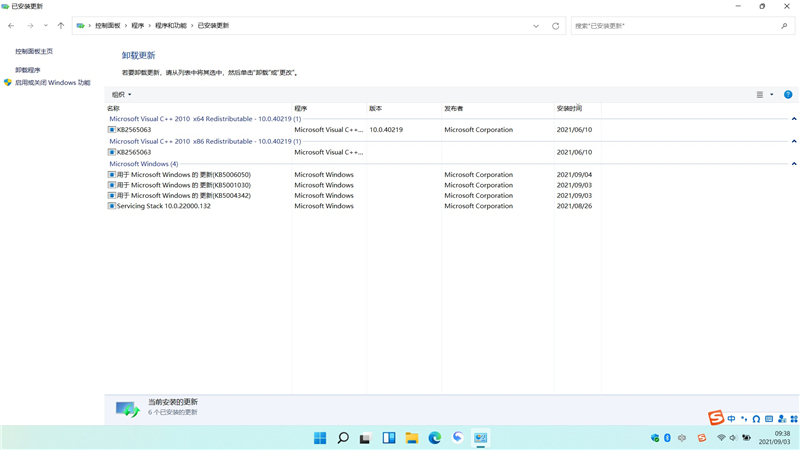
方法二:
1、同时按下ctrl+alt+del键;
2、调出任务管理器;
3、点左上角的文件→新建任务;
4、然后输入control.exe并回车即可打开控制面板;
5、将日期改到9月6日以后,重启。
以上是小编为大家分享的Win11更新后资源管理器不断重启屏幕不断闪烁的解决方法,希望对你有帮助。
相关文章:
1. Windows Modules Installer Worker是什么进程?硬盘占用100%的原因分析2. 统信uos系统怎么管理打印界面和打印队列?3. win XP系统的电脑无法连接苹果手机怎么解决4. UOS系统怎么滚动截图? UOS滚动截图的使用方法5. Thinkpad e580笔记本怎么绕过TPM2.0安装Win11系统?6. Debian11怎么结束进程? Debian杀死进程的技巧7. 如何使用Xmanager远程连接Centos6.5?8. Win10系统360浏览器搜索引擎被劫持解决方法 9. 企业 Win10 设备出现开始菜单和任务栏快捷方式消失问题,微软展开调查10. UOS怎么设置时间? 统信UOS显示24小时制的技巧

 网公网安备
网公网安备